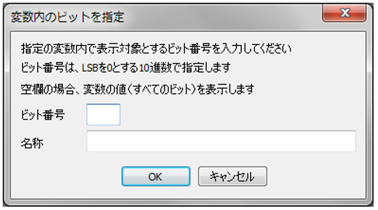チュートリアル
マルチウェーブスコープでの変数値表示設定
変数は、一度に20個まで表示できます。
1.マルチウェーブスコープの表示
アプリのメニュー[テスト実行] ⇒ [テストレポート取得条件設定]を選択します。
「テストレポート収集条件設定」ダイアログで、「マルチウェーブスコープを表示する」項目のチェックをONにすると、テスト実行した際に、マルチウェーブスコープが自動で表示されます。

または、アプリのメニューアイコンをクリックして、「マルチウェーブスコープ」を表示させます。
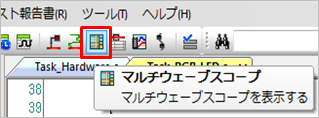
2.変数値の表示
マルチウェーブスコープ上の[Var #]をクリックすると、「変数の選択」ダイアログから表示する変数が登録できます。
また、表示する変数がグローバル変数等で、複数個所に変数値出力ポイントが挿入されている場合、「変数の選択」ダイアログのオプションで、一つのグラフに表示することが可能です。
- 変数名、バイト数、符号指定が同じ変数は、同一オブジェクトとして扱う
・複数個所に挿入された変数値出力ポイントのデータを一つのグラフに表示することが可能です。 - ソースファイル、関数名が異なる変数は別オブジェクトとする。
・変数名、バイト数、符号指定が同じ変数の中で、ソースファイル、関数名が異なる変数の場合、
別オブジェクトとして扱います。
・スタティックのグローバル変数の変数値出力ポイントを、複数の関数で挿入しているときなどに使用します。
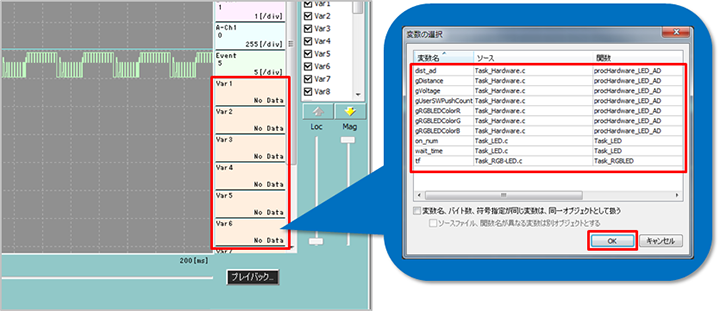
変数の選択をすると、以下のように変数の遷移がマルチウェーブスコープ上に表示されます。
マルチウェーブスコープ下部の「Mag:」のつまみをスクロールさせることで、時間軸の変更(波形の拡大縮小)ができます。

3.他のレポートとの連動表示
マルチウェーブ上の任意のポイントをダブルクリックすると、他のビューやレポートは連動して、該当箇所にジャンプします。
特定の変数値をトリガにして、ソフトウェアの動きを確認するといったことがカンタンにできます。
同様に、他のビューやレポートの任意のポイントをダブルクリックすると、マルチウェーブスコープの該当箇所にジャンプしますので、逆に特定のソフト処理のタイミングから、変数値を確認するといったこともカンタンです。
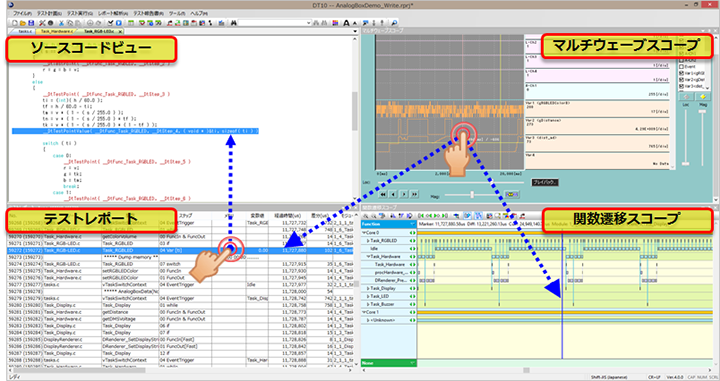
4.変数内のビット指定表示
変数のビットに意味を持たせて情報を管理している場合には、ビット単位での遷移も表示できます。
変数が選択されている「Var #」項目で、右クリックをし、表示された「ビットを指定」を選択します。

以下のダイアログで、表示するビット番号を指定します。
■ビット番号
・LSBを0とする10進数で指定します。
・空欄にした場合は、変数の値が表示されます。
■名称
・ビットフィールド定義がある場合、任意で入力できます。
・最大32文字入力可能です。